- May -akda Jason Gerald [email protected].
- Public 2023-12-16 11:43.
- Huling binago 2025-01-23 12:50.
Itinuturo sa iyo ng wikiHow na ito kung paano alisin ang isang pangalawang numero ng cell phone mula sa isang Apple ID account gamit ang isang iPhone.
Hakbang
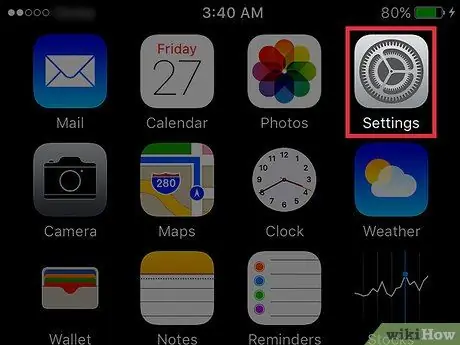
Hakbang 1. Buksan ang Mga setting sa iPhone
Ang grey-hugis na gear na app na ito ay nasa home screen.
Ang application na ito ay maaari ding matagpuan sa folder na "Mga utility"
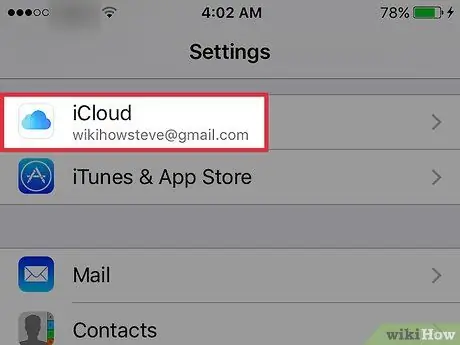
Hakbang 2. Mag-scroll pababa sa screen at i-tap ang iCloud
Ang pagpipiliang ito ay nasa pang-apat na pangkat ng mga pagpipilian sa menu.
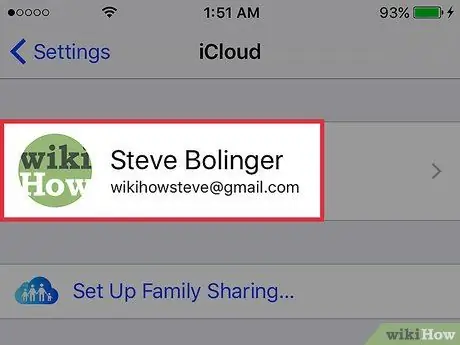
Hakbang 3. Pindutin ang iyong email address sa Apple ID
Nasa tuktok ito ng screen ng aparato.
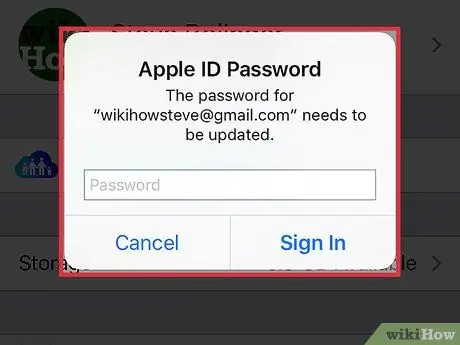
Hakbang 4. Mag-sign in gamit ang iyong Apple ID kapag na-prompt
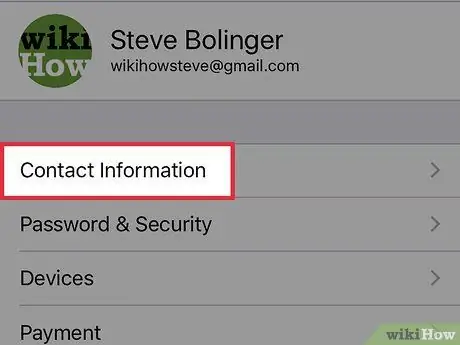
Hakbang 5. Pindutin ang Impormasyon sa Pakikipag-ugnay
Ito ang unang pagpipilian sa ilalim ng Apple ID.
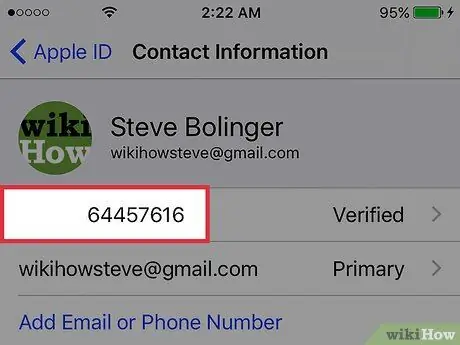
Hakbang 6. Pindutin ang numero ng mobile na nais mong tanggalin
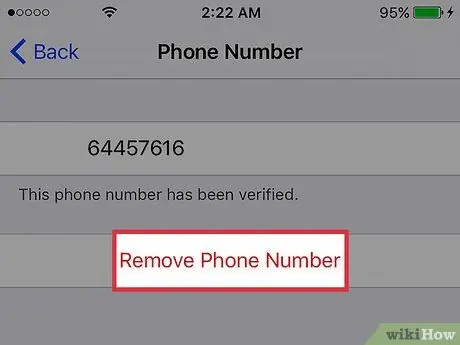
Hakbang 7. Pindutin ang Alisin ang Numero ng Telepono
Tandaan: Ang mga numero ng telepono na may nakasulat na "Pangunahing" sa tabi nila ay hindi matatanggal. Nangangahulugan ito na ito lamang ang numero ng telepono ng Apple ID na nakaimbak sa iyong account
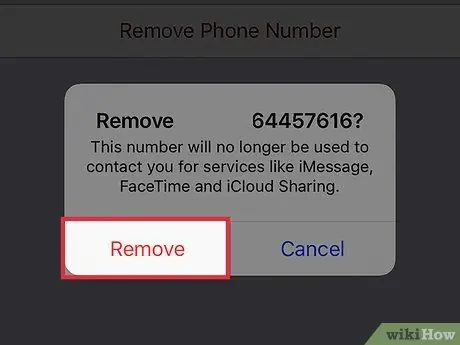
Hakbang 8. Pindutin ang Alisin
Hindi ka na makikipag-ugnay sa iyo ng iyong kaibigan gamit ang numerong iyon sa pamamagitan ng mga serbisyo ng Apple, tulad ng iMessage, FaceTime, o Pagbabahagi ng iCloud.






